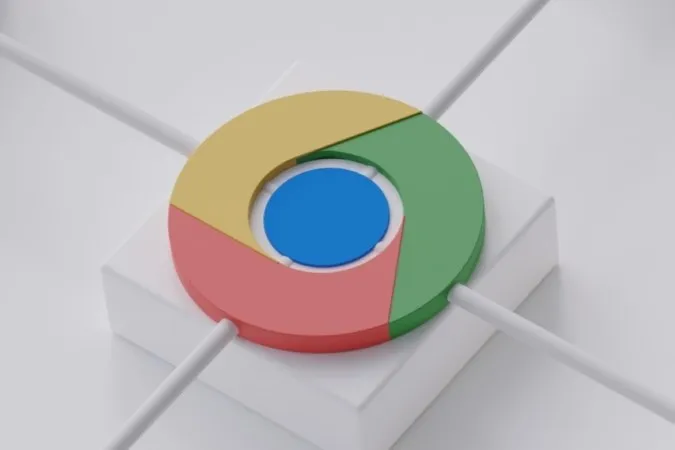Tager Google Chrome en evighed om at gennemføre dine downloads på Android? Det kan være frustrerende, især når du har abonneret på et højhastighedsinternetabonnement. Men den gode nyhed er, at du ikke behøver at nøjes med så langsomme downloadhastigheder. Denne guide giver dig nogle effektive tips til at øge downloadhastigheden i Google Chrome til Android. Så lad os tage et kig.
1. Luk ubrugte faner
Hvis du har for mange faner åbne i Chrome, kan det påvirke browserens ydeevne negativt og resultere i langsommere downloadhastigheder. Derfor er det første, du skal gøre, at lukke uønskede faner i Chrome ved hjælp af disse trin:
1. I Chrome skal du trykke på det firkantede ikon øverst for at se dine åbne faner. Tryk på X-ikonet i øverste højre hjørne af en fane for at lukke den.
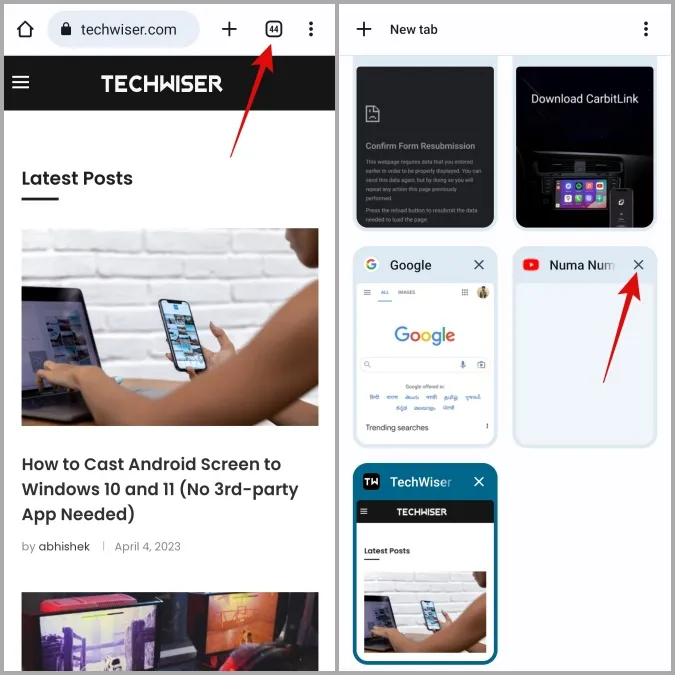
2. Hvis du vil lukke alle faner på én gang, skal du trykke på kebab-menuen (ikonet med de tre prikker) i øverste højre hjørne og vælge Luk alle faner.
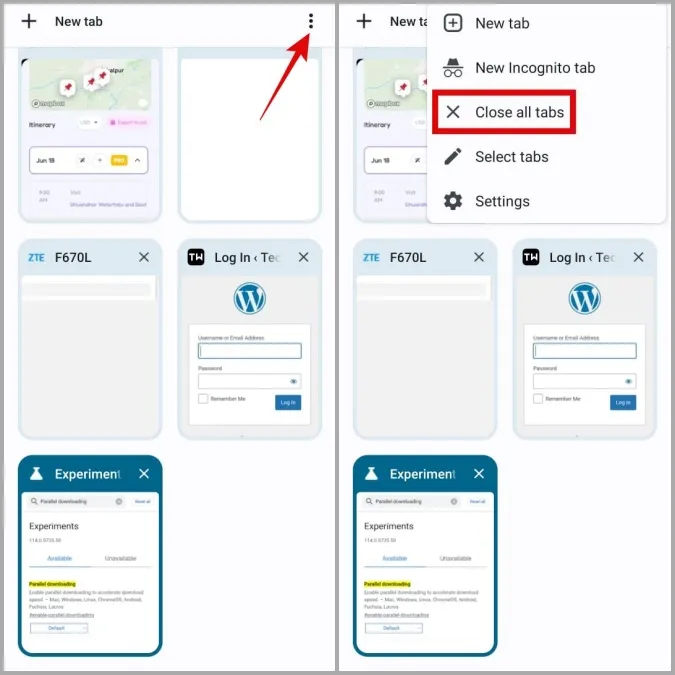
2. Aktivér parallel downloading
Chrome til Android giver dig adgang til forskellige eksperimentelle funktioner via Flags. Et af disse flag er parallel downloading, som kan hjælpe med at øge downloadhastigheden i Chrome til Android. Det gør det muligt for browseren at etablere flere forbindelser til serveren og downloade forskellige dele af en fil samtidigt.
Sådan aktiverer du parallel downloading i Chrome:
1. Skriv chrome://flags i adresselinjen øverst, og vælg det første resultat, der vises.
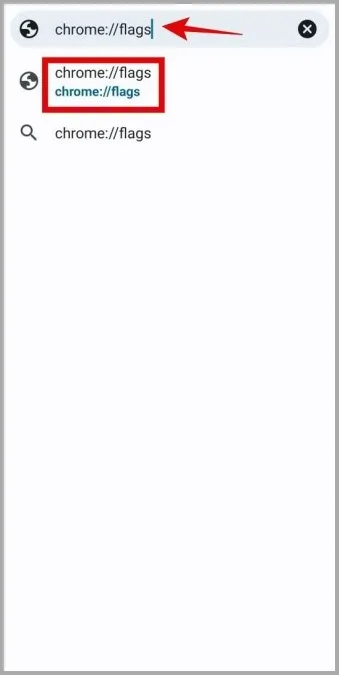
2. Skriv parallel downloading i søgefeltet. Tryk på Standard, og vælg indstillingen Aktiveret.
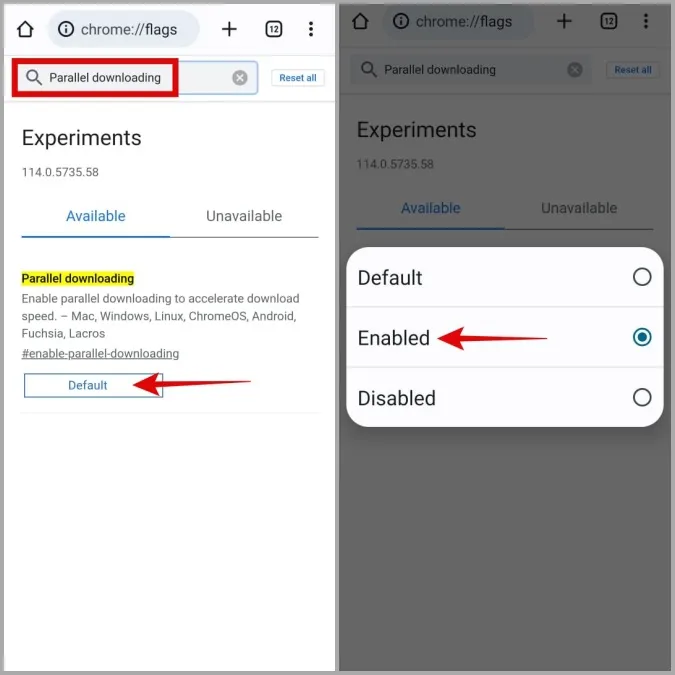
3. Tryk på Relaunch-knappen for at genstarte browseren og anvende ændringerne.
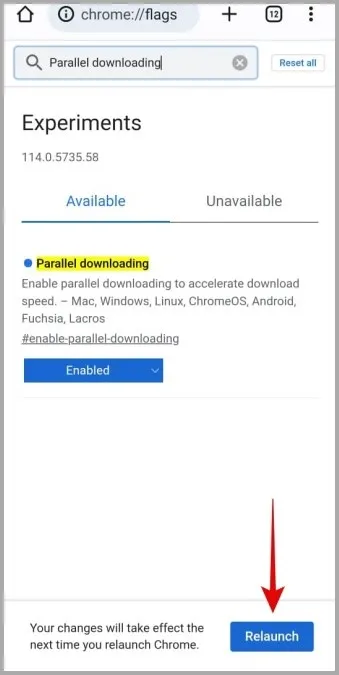
3. Tillad ubegrænset batteriforbrug til Chrome
Har du indført nogen batteribegrænsninger i Chrome? Hvis det er tilfældet, vil du sandsynligvis opleve langsomme downloadhastigheder eller endda downloadfejl i Chrome til Android. For at undgå sådanne problemer er det bedst at tillade ubegrænset batteriforbrug til Chrome.
1. Tryk længe på ikonet for Google Chrome-appen, og tryk på info-ikonet i den menu, der vises.
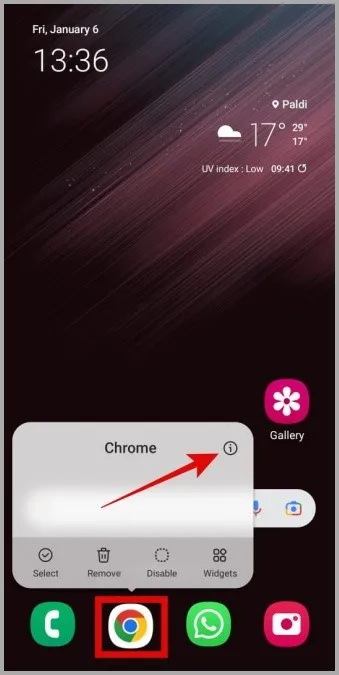
2. Gå til Battery, og vælg Unrestricted på følgende skærmbillede.
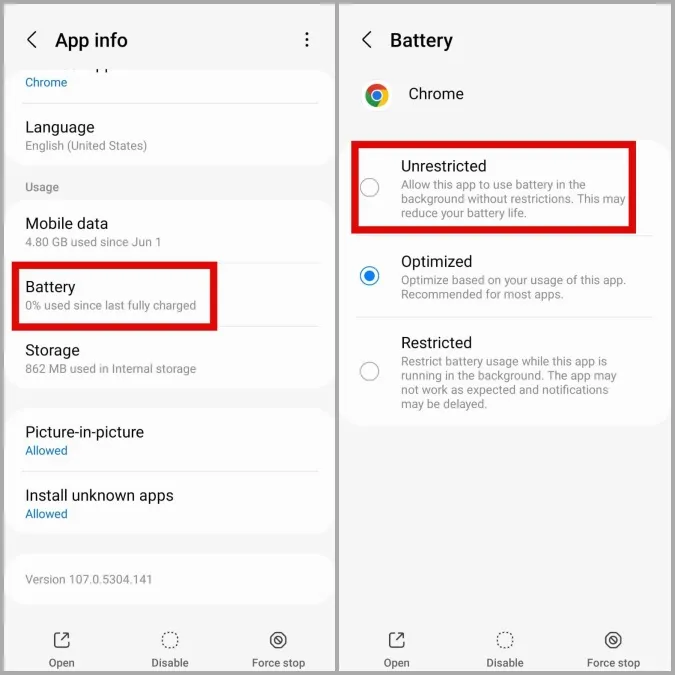
4. Skift DNS-server
Som standard bruger apps på din enhed, inklusive Chrome, den DNS-server, der leveres af din internetudbyder (ISP). Men hvis der er problemer med serveren, kan det føre til langsomme downloadhastigheder. Du kan prøve at skifte til en anden DNS-udbyder for at se, om det gør en forskel.
1. I Google Chrome skal du trykke på kebab-menuen (tre prikker) i øverste højre hjørne og vælge Indstillinger.
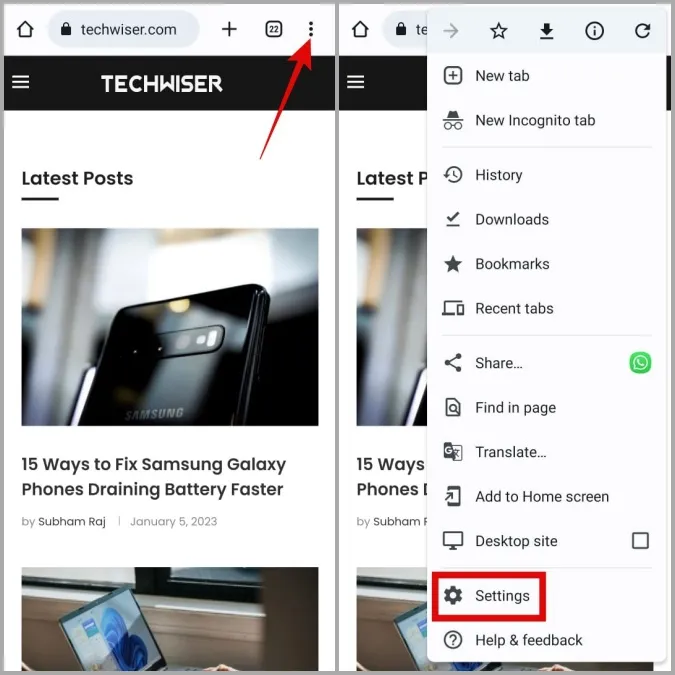
2. Tryk på Privatliv og sikkerhed, og vælg Brug sikker DNS i den følgende menu.
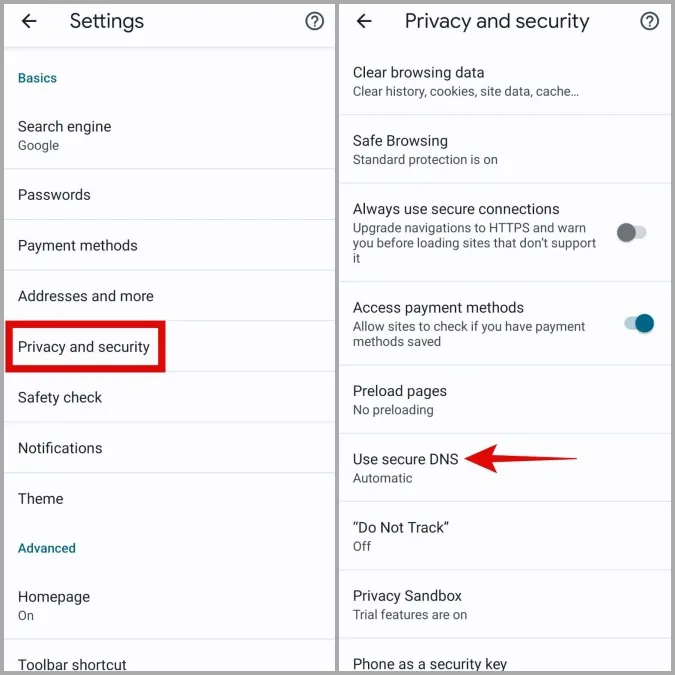
3. Vælg indstillingen Vælg en anden udbyder, og brug derefter rullemenuen til at vælge en anden DNS-tjeneste fra listen.
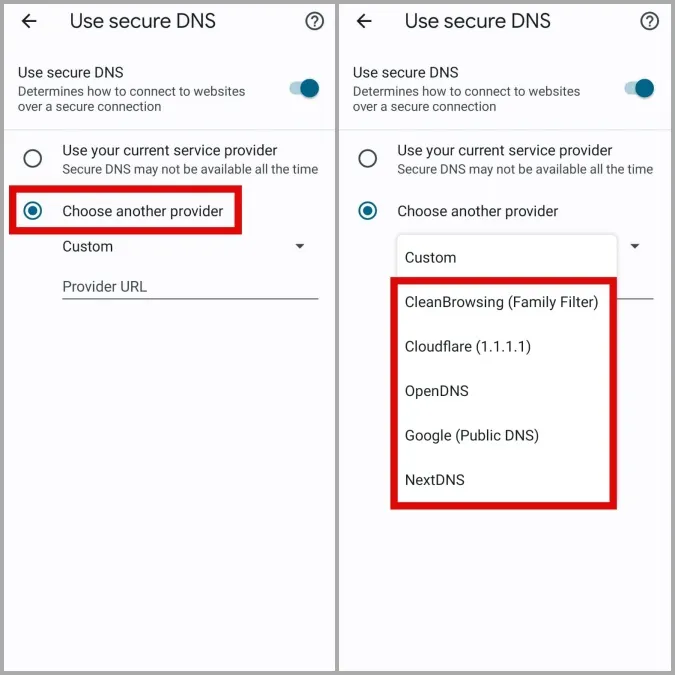
5. Slå VPN fra
Når du bruger en VPN-forbindelse, dirigeres din internettrafik gennem en fjernserver, så du kan bevare dit privatliv. Dette kan dog nogle gange påvirke downloadhastigheden i Chrome negativt og forårsage problemer.
For at tjekke for denne mulighed kan du midlertidigt deaktivere din VPN-forbindelse og se, om det hjælper.
6. Ryd browserdata
Ligesom sin desktop-pendant opsamler Google Chrome på Android også cachedata for at forbedre din browseroplevelse. Men når disse data bliver beskadiget, gør de mere skade, end de gavner. Det kan føre til alle mulige problemer, inklusive det, der diskuteres her.
Du kan prøve at rydde de eksisterende browserdata i Chrome for at se, om det fremskynder dine downloads på Android.
1. I Google Chrome skal du trykke på menuikonet i øverste højre hjørne og vælge Indstillinger.
2. Gå til Privatliv og sikkerhed, og vælg Ryd browserdata.
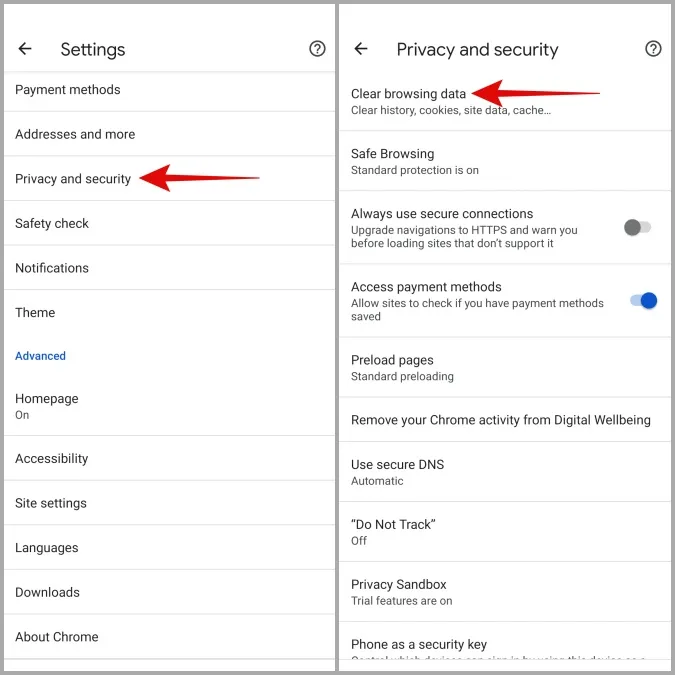
3. Brug rullemenuen til at vælge indstillingen Hele tiden. Sæt kryds i afkrydsningsfelterne Cookies og webstedsdata og Cachelagrede billeder og filer, og tryk på knappen Ryd data.
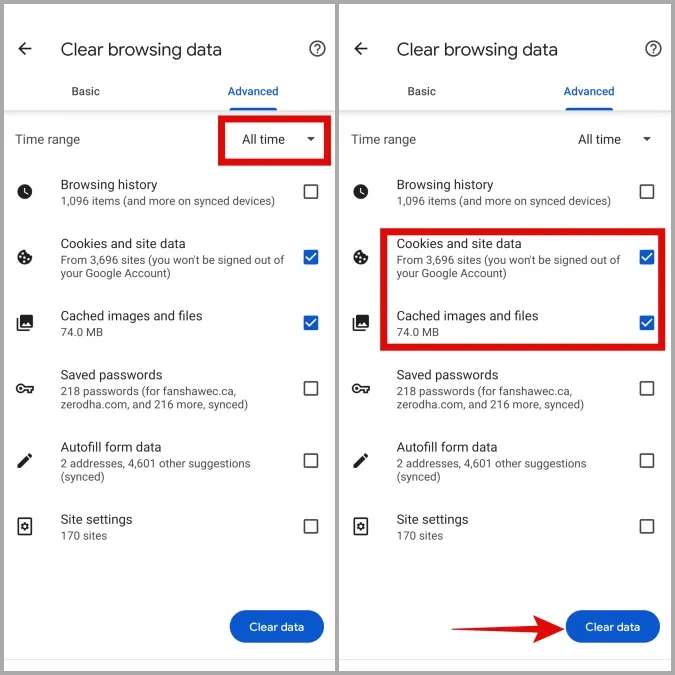
7. opdater Google Chrome
Hvornår har du sidst opdateret Google Chrome på din telefon? Hvis du ikke kan huske det, er det sandsynligt, at du bruger en forældet version af browseren. Du kan prøve at opdatere Chrome via Play Store for at drage fordel af de seneste forbedringer og se, om det løser problemet.
Fremskynd dine downloads i Chrome
Det kan være frustrerende, når Chrome tager længere tid end normalt om at gennemføre dine downloads. Forhåbentlig er det ikke længere tilfældet, og et af ovenstående tips har hjulpet dig med at øge downloadhastigheden i Google Chrome til Android.
Er du træt af sådanne problemer med Chrome? Så fortvivl ikke. Der findes flere Chrome-alternativer til Android, som er værd at prøve.